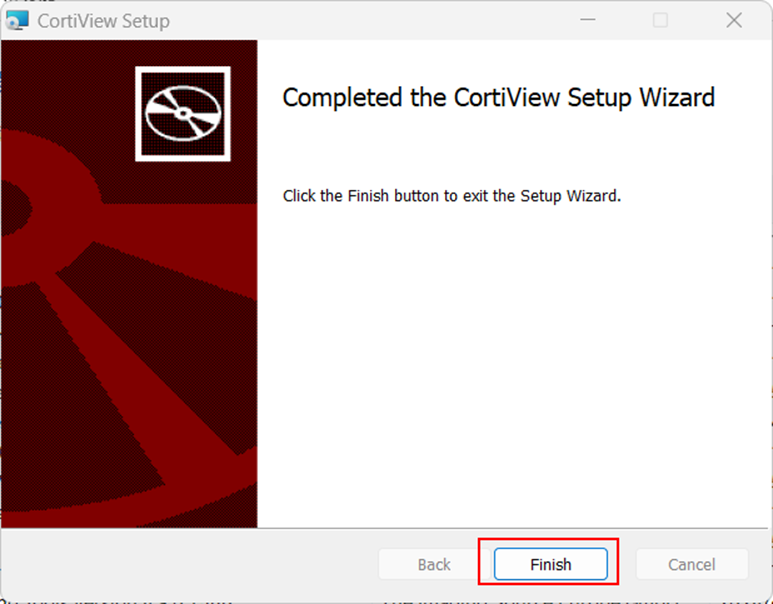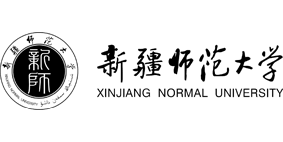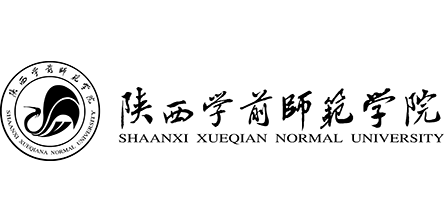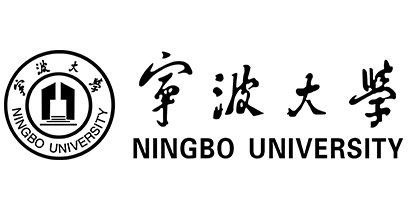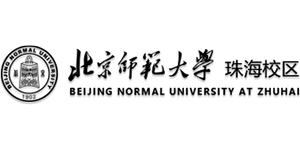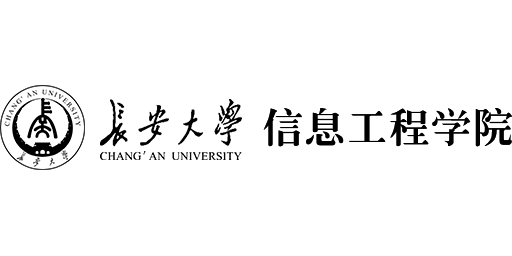在您使用Cortivision设备时,我们需要先安装采集软件。具体安装方法,如下操作:
01
下载CortiView软件
A
在CortiView软件更新地址中,如下红框有不同的软件版本,点击需要下载的版本即可下载。
官网下载地址:
https://updates.cortivision.com/cortiview/
下载成功后,下载文件名为:CortiView-xxx.msi
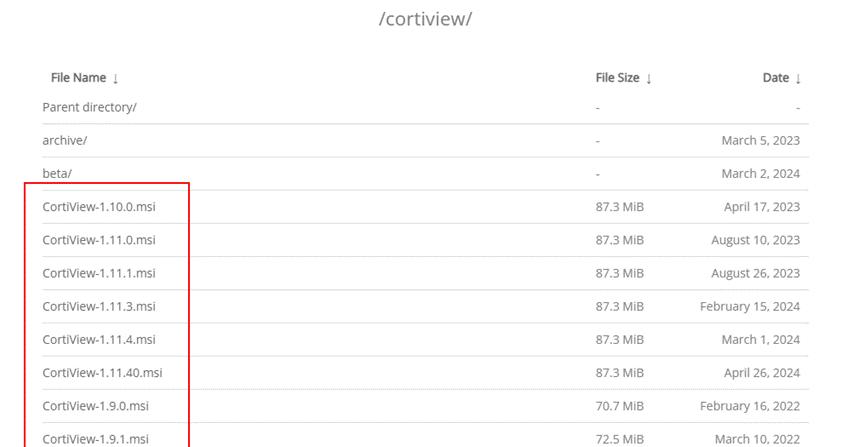
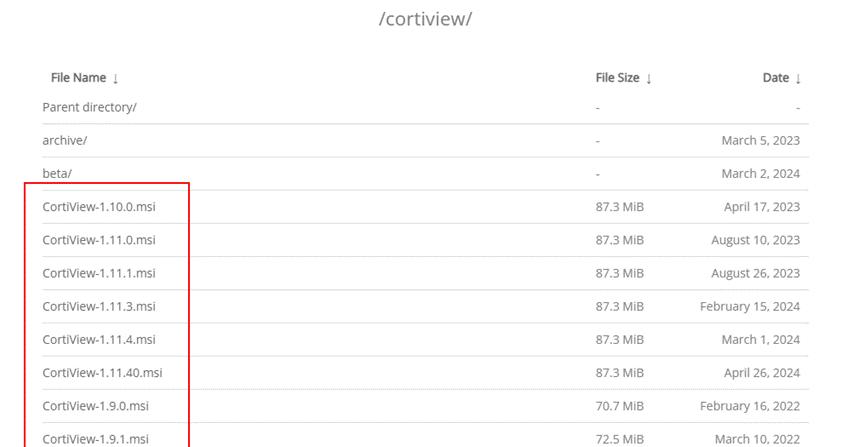
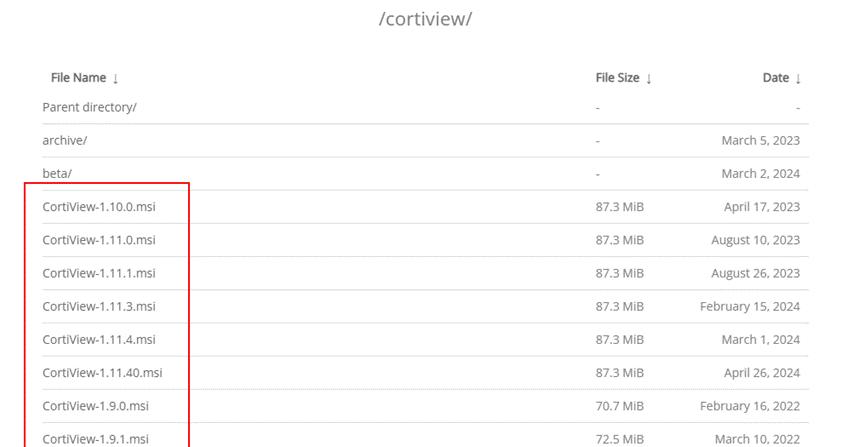
B
设备中附带一个设备软件U盘,如下图所示。



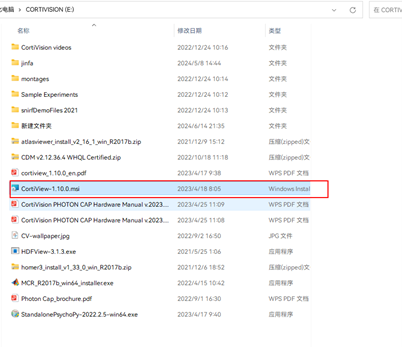
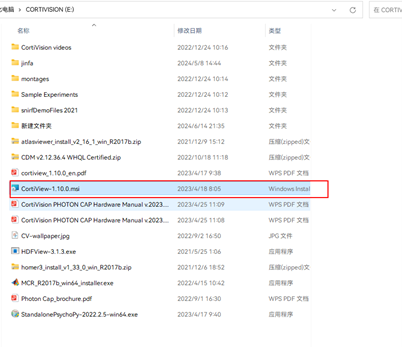
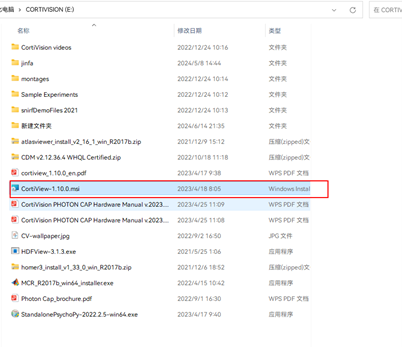
02
安装CortiView软件
1
双击软件,进入CortiView软件安装界面。点击下一步(Next),继续安装
接受软件许可,点击下一步,进行安装
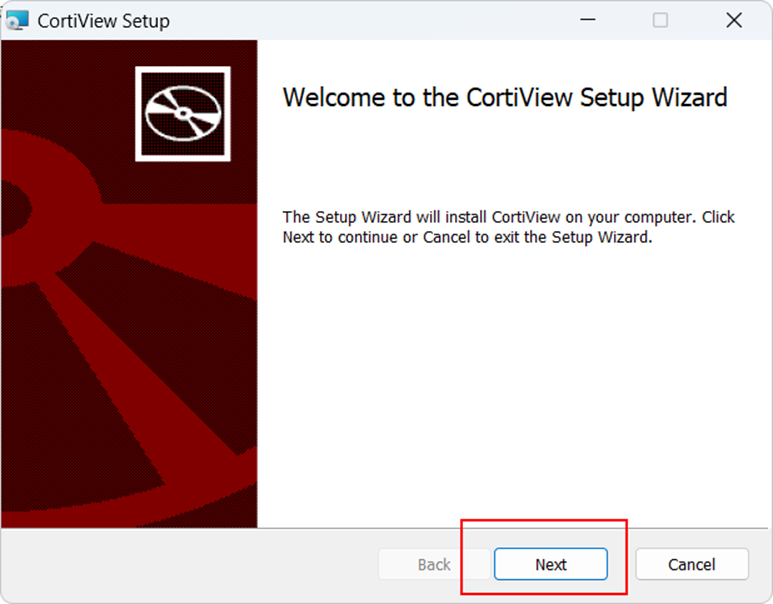
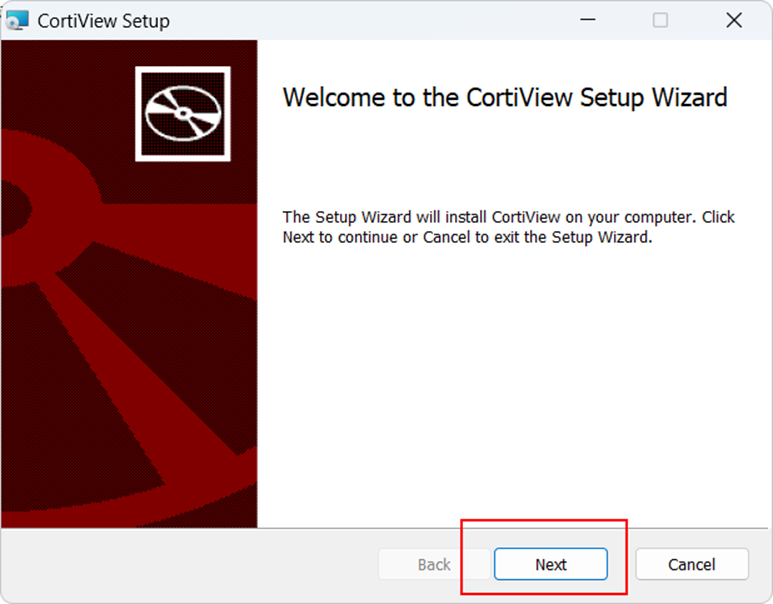
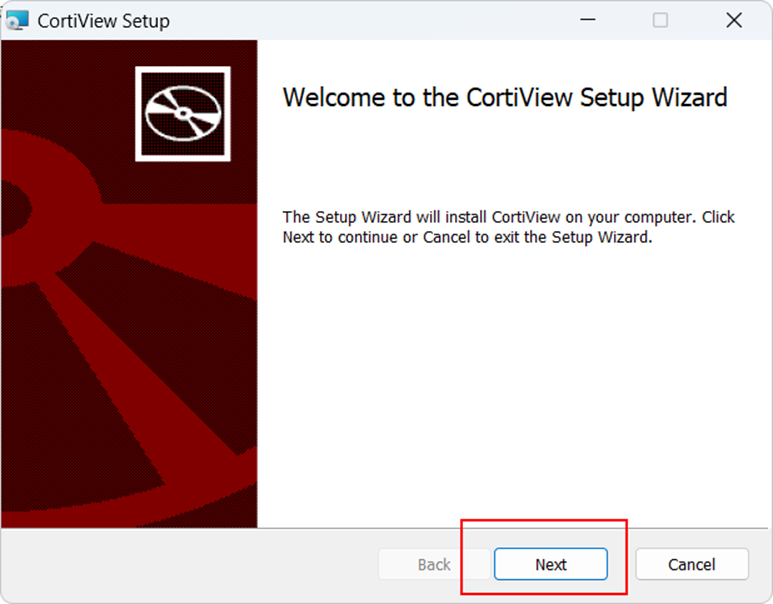
2
选择安装路径(默认在C盘 必须安装在英文路径下)。确定路径后,继续安装。
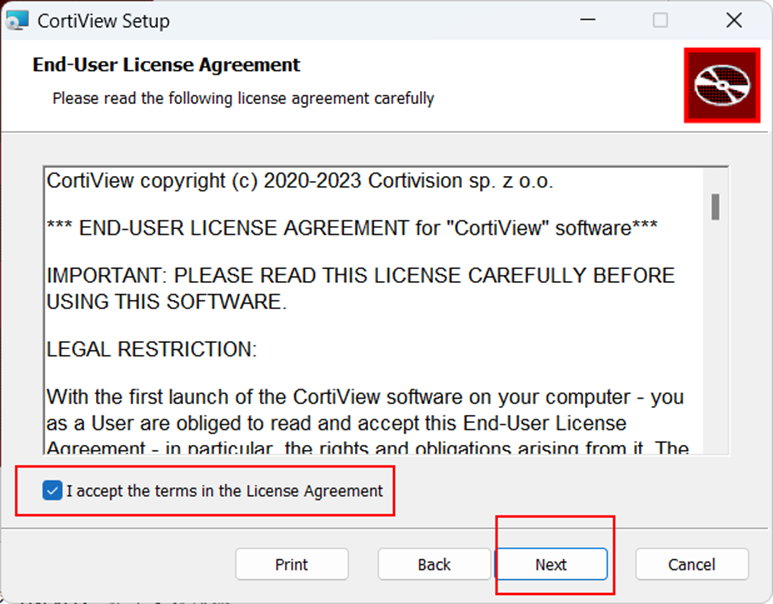
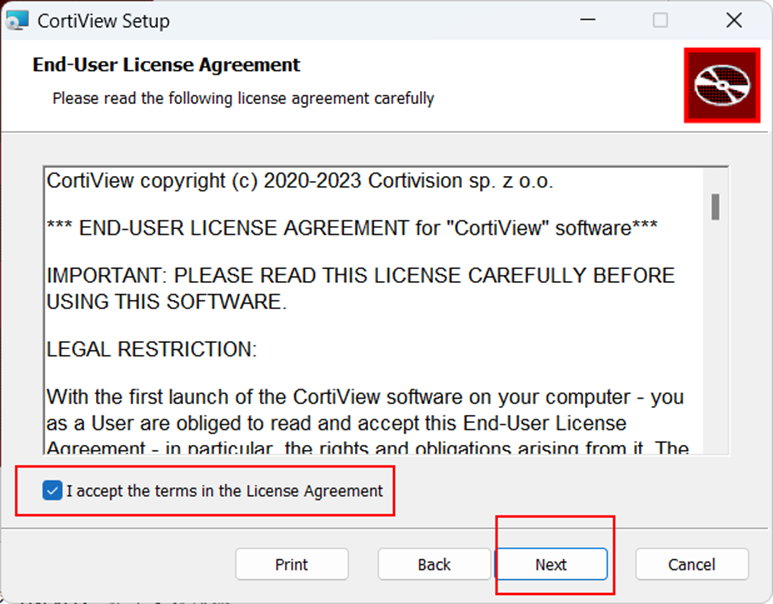
3
确定安装后,点击安装(Install)。
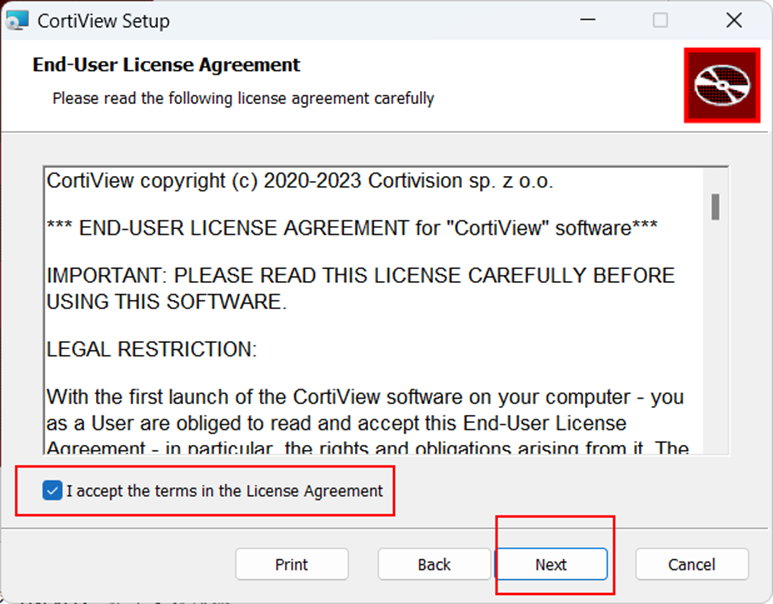
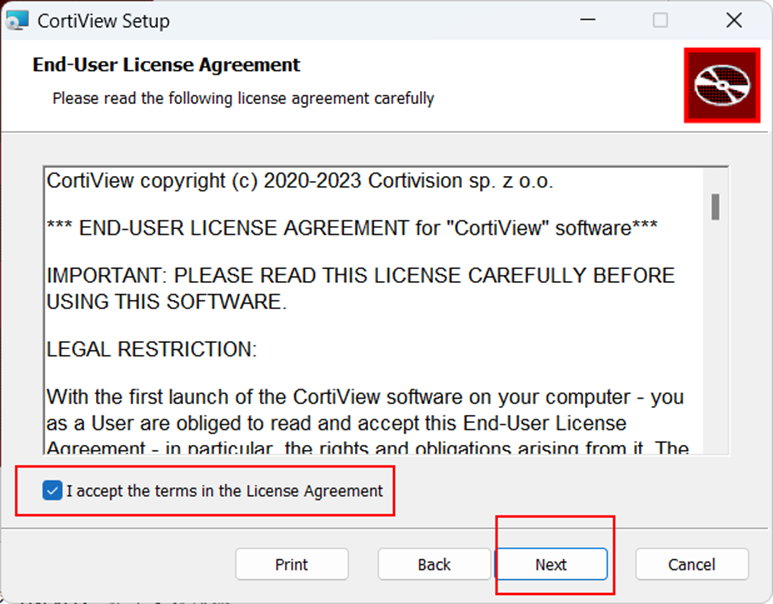
如要修改路径,点击返回(Back)按钮修改。等待安装完成
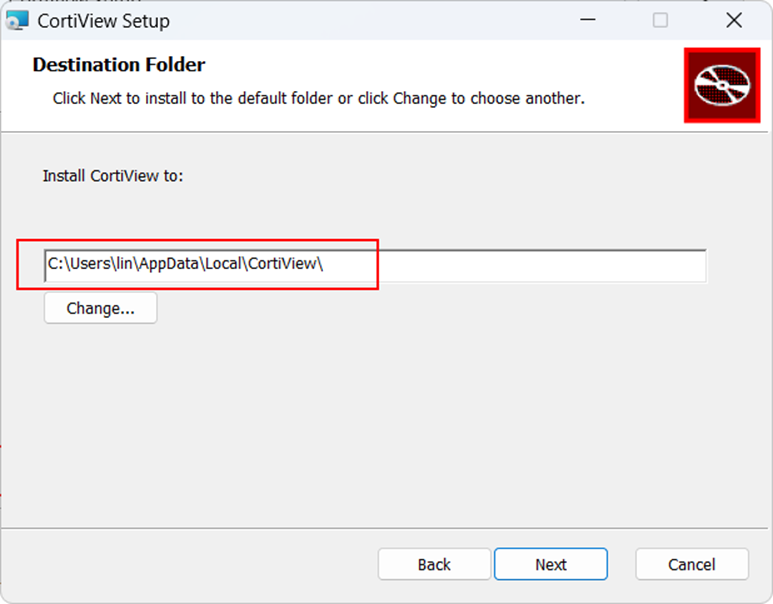
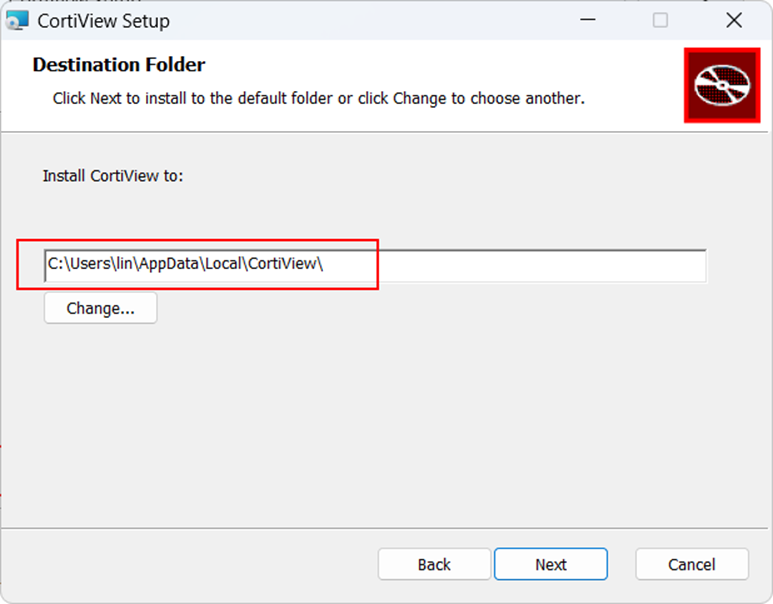
4
5
安装成功后,桌面上出现 CortiView 软件图标,如下图所示,代表安装完成
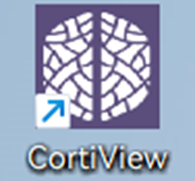
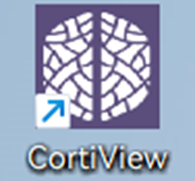
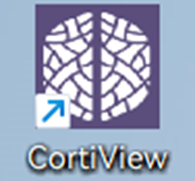
软件界面
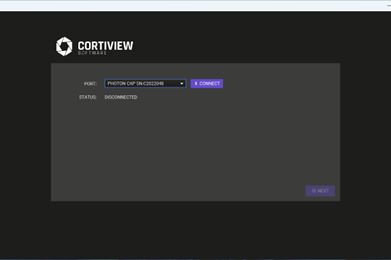
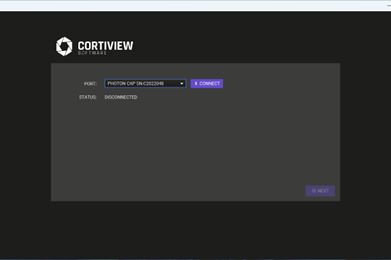
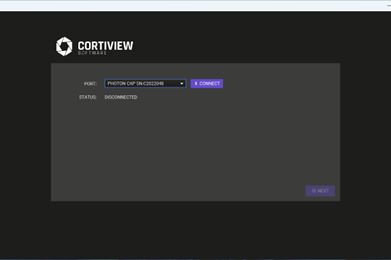
本期主要介绍CortiView软件的安装步骤,下期我们将会详细介绍软件的使用流程。